首页 > 电脑教程
图文传授win7系统打不开记事本提示“无法打开此文件”的的设置方法
2021-12-02 09:28:52 电脑教程今天教大家一招关于win7系统打不开记事本提示“无法打开此文件”的解决方法,近日一些用户反映win7系统打不开记事本提示“无法打开此文件”这样一个现象,当我们遇到win7系统打不开记事本提示“无法打开此文件”这种情况该怎么办呢?我们可以1、在windows7 64位纯净版系统中鼠标右键点击记事本,直接选择“属性”选项; 2、记事本属性窗口打开之后,就单击“常规”选项下面的“更改”按钮下面跟随小编脚步看看win7系统打不开记事本提示“无法打开此文件”详细的解决方法:
1、在windows7 64位纯净版系统中鼠标右键点击记事本,直接选择“属性”选项;
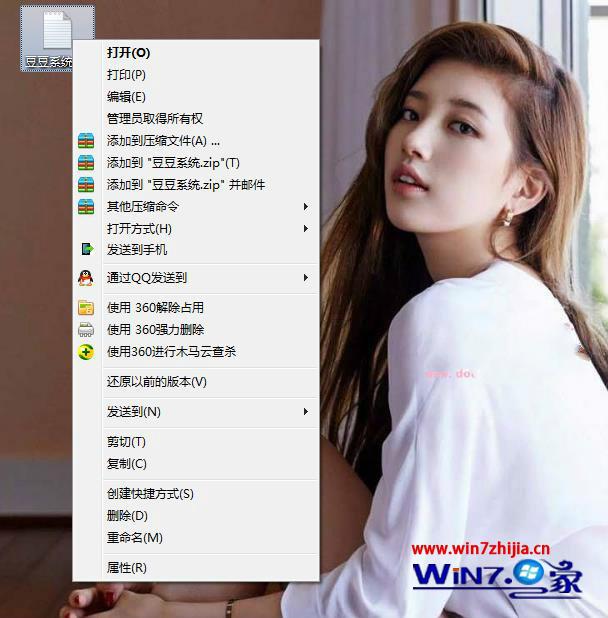
2、记事本属性窗口打开之后,就单击“常规”选项下面的“更改”按钮;
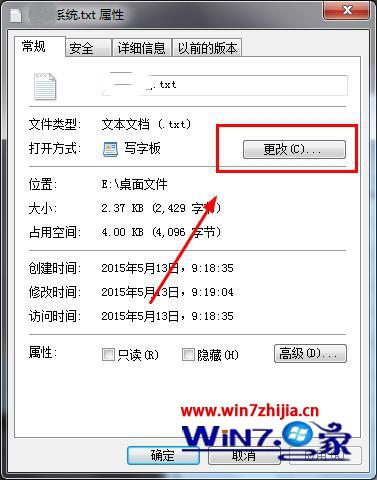
3、然后就打开方式窗口,单击记事本,同时直接勾选“始终使用选择的程序打开这种文件”,再单击“确定”按键;
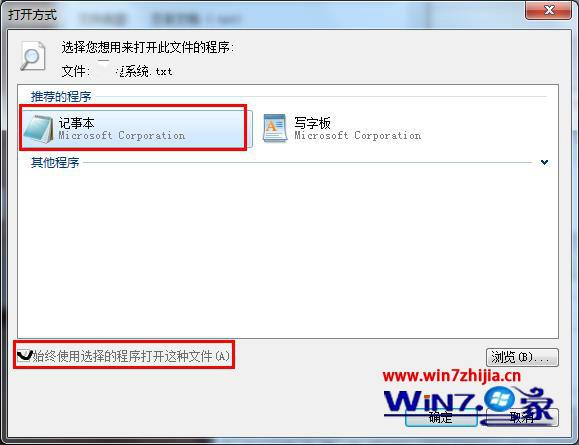
4、接着就回到记事本属性窗口,再单击“应用 - 确定”选项;
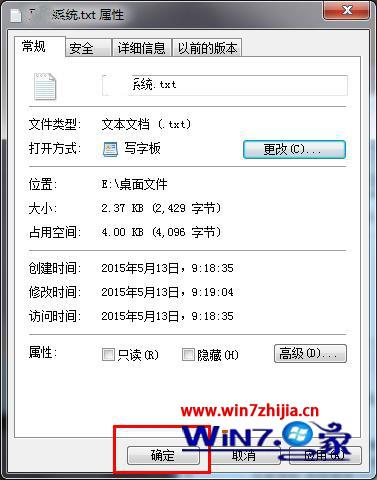
5、然后当再打开记事本的时候,就会发现不会再显示“打开方式”对话窗口了,问题就可以很好地解决了。
通过上面的方法就可以解决Win7打不开记事本提示“无法打开此文件”这个问题了,有遇到同样问题的用户们可以按照上面的图文步骤进行操作就可以了,希望对大家有所帮助!
通过小编的解答,大家都知道该怎么解决win7系统打不开记事本提示“无法打开此文件”的了吧有需要的用户可以按照上述步骤设置解决问题,希望对大家有所帮助。
相关教程推荐
- 2021-11-11 win7能再还原到win10吗,win10变成win7怎么还原
- 2021-09-30 win7怎么调整屏幕亮度,win7怎么调整屏幕亮度电脑
- 2021-11-26 win7笔记本如何开热点,win7电脑热点怎么开
- 2021-11-25 360如何重装系统win7,360如何重装系统能将32改成
- 2021-11-12 win7未能显示安全选项,win7没有安全模式选项
- 2021-11-19 联想天逸5060装win7,联想天逸310装win7
- 2021-07-25 win7无法禁用触摸板,win7关闭触摸板没有禁用选项
- 2021-07-25 win7卡在欢迎界面转圈,win7欢迎界面一直转圈
- 2021-11-12 gta5一直在载入中win7,win7玩不了gta5
- 2021-09-16 win7一直卡在还原更改,win7一直卡在还原更改怎么
热门教程